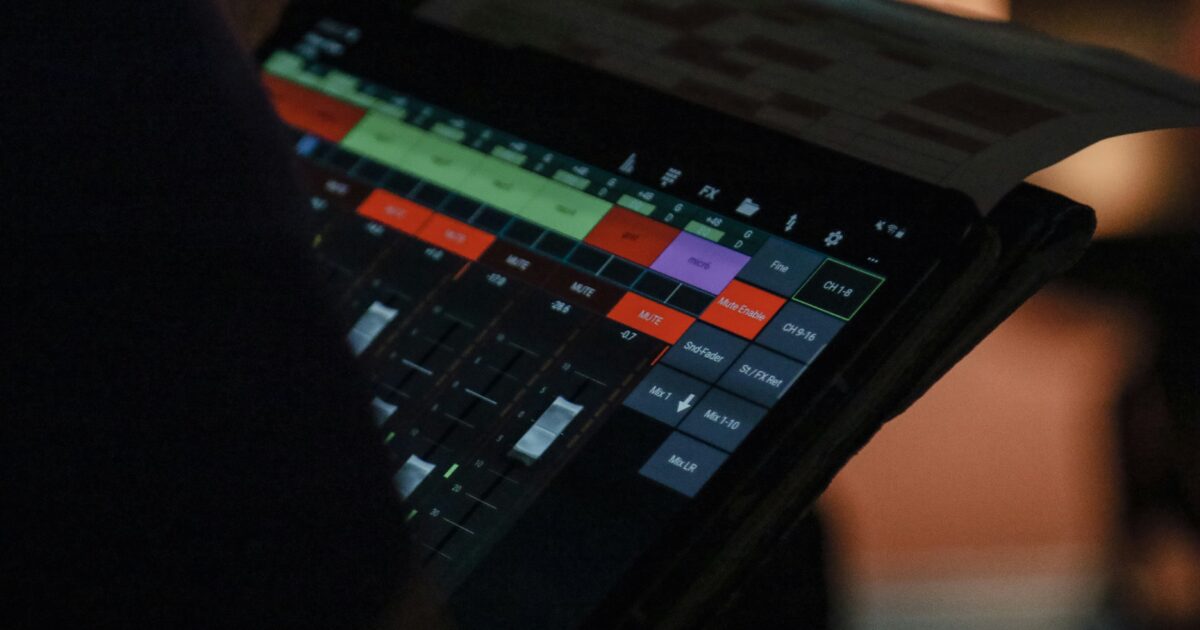外出先やソファで本格的にPCゲームを遊びたいけど、操作のしづらさや遅延が不安でSteamタブレット活用に踏み切れない人は多いはずです。
環境準備やネットワーク、コントローラー選びなど、知るべきポイントが多くて何から始めればいいかわからないのが現実です。
この記事では、必要機材から接続手順、遅延対策やおすすめ端末まで、実践的にまとめてわかりやすく解説します。
タッチ操作とコントローラーの違いやクラウドゲーミングとの使い分け、快適化のための設定も具体的に紹介します。
まずは基本の接続と最適化を押さえて、Steamタブレットで快適なゲーム環境を作るコツを確認していきましょう。
SteamタブレットでSteamゲームを遊ぶ方法

Steam タブレットを使ってPCのSteamゲームを楽しむための基本をわかりやすくまとめます。
ネットワークと操作方法を押さえれば快適に遊べます。
必要機材
Steam タブレット本体が必要です。
ゲームを動かすPCと同じネットワークにつながることが必須です。
安定したWi‑Fiルーターか有線LAN環境を用意してください。
操作用にBluetoothやUSBのコントローラーがあると操作性が向上します。
音声を楽しむならヘッドホンやスピーカーもあると便利です。
Steam Linkの導入
Steam タブレットではSteam Linkアプリを使ってストリーミングプレイします。
タブレットのアプリストアからSteam Linkを検索してインストールしてください。
インストール後はSteamクライアントを動かしているPCを同じネットワークで検出します。
初回はペアリングコードの入力やアクセス許可の設定が必要になる場合があります。
公式のアップデートを適用しておくと安定性が向上します。
接続手順
PCとSteam タブレットを接続する基本的な手順を実行してください。
|
ステップ |
PC側 |
タブレット側 |
|---|---|---|
|
1 |
Steamクライアントを起動してSteam Link接続を待機します。 |
Steam Linkアプリを起動してPCを検索します。 |
|
2 |
表示された認証コードを確認します。 |
表示されたコードを入力してペアリングを完了させます。 |
|
3 |
必要に応じてグラフィック設定や解像度を調整します。 |
操作者に合わせたコントローラー設定やタッチ設定を行います。 |
接続が確立するとタブレット画面にPCのSteam画面が表示されます。
タッチ操作
Steam タブレットではタッチインターフェースを使って操作できます。
タッチ操作は簡単なメニュー移動やクリックに向いています。
一部のゲームはタッチ操作に対応していないため注意が必要です。
タッチマッピング機能でタッチをボタンに割り当てると遊びやすくなります。
スクロールやスワイプはUI操作で有効ですが正確な入力が必要な場面ではコントローラー推奨です。
コントローラー操作
物理コントローラーを接続すると操作感が大きく向上します。
Bluetooth接続やUSB接続で一般的なコントローラーが使えます。
-
Steamの公式コントローラーを使うとボタン配置が最適化されています。
-
XboxやPlayStation互換のコントローラーも幅広く対応します。
-
小型のモバイルコントローラーは持ち運びに便利です。
コントローラーのボタン設定はSteamの設定画面でカスタマイズしてください。
遅延対策
遅延を減らすにはまず有線接続または5GHz帯のWi‑Fiを使ってください。
ルーターとタブレットの距離を近づけるだけでも改善します。
Steam側のストリーミング品質設定を標準や高速に切り替えるのも有効です。
ゲーム側の解像度やフレームレートを下げると負荷が減り遅延が少なくなります。
トラブル対処
接続できない場合はPCとタブレットの両方を再起動してみてください。
ネットワークが不安定なときはルーターの再起動や有線化を試してください。
音が出ないときはタブレット側とPC側の音量設定と出力先を確認してください。
操作が反応しない場合はコントローラーの電池残量やペアリング状態を確認してください。
問題が続く場合はSteamのサポートページやコミュニティフォーラムで最新の情報を検索してください。
Steamタブレットに必要なネットワーク環境

Steamタブレットで快適に遊ぶにはネットワークの品質が重要です。
特にストリーミングやリモートプレイでは帯域と遅延が体験を左右します。
必要帯域
基本的には下り上りともに安定した回線が必要です。
720pであれば目安として10Mbps程度あればまず問題ありません。
1080pで60fpsを目指すなら20〜30Mbpsを確保すると安定しやすいです。
高解像度や高フレームレート、複数端末同時利用を想定する場合は50Mbps以上を推奨します。
重要なのは最大速度よりも継続的に出る実効速度と遅延の少なさです。
Wi‑Fi規格
最新のWi‑Fi規格は速度と同時接続性能で差が出ます。
Wi‑Fi 5(802.11ac)でも十分な場合が多いです。
より安定さを求めるならWi‑Fi 6(802.11ax)搭載ルーターとタブレットの組合せを検討してください。
2.4GHzと5GHzの違いを理解して使い分けることが大切です。
-
2.4GHzは障害物に強く範囲が広いです。
-
5GHzは速度と安定度が高く、ゲーム向けに適しています。
-
チャネル干渉が少ないチャンネルを選ぶと安定します。
MU‑MIMOやビームフォーミング対応のルーターは同時接続時に有利です。
有線接続
可能ならSteamタブレットを有線接続できるドックやアダプターを利用すると最も安定します。
有線は遅延が少なくパケットロスも起きにくいメリットがあります。
|
ケーブル種類 |
理論最大速度 |
推奨用途 |
|---|---|---|
|
Cat5e |
1Gbps |
家庭用ギガ回線の接続に適する |
|
Cat6 |
1Gbps〜10Gbps(短距離) |
より安定した通信を求める場合に有効 |
|
Cat6a/Cat7 |
10Gbps |
将来性や高トラフィック環境に向く |
有線接続時はスイッチやハブもギガ対応であることを確認してください。
ルーター設定
ルーターのファームウェアは常に最新にしておくことが重要です。
QoS設定でSteamタブレットやストリーミングトラフィックを優先すると遅延が減ります。
5GHz帯の固定チャンネルを指定すると自動選択による振動を抑えられます。
UPnPを有効にするとポート設定が自動で行われて便利な場合があります。
同時にAP隔離がオフになっているかも確認してローカル接続を許可してください。
必要に応じてタブレットに固定IPを割り当てるとQoSやポートフォワードが安定します。
ネットワーク測定
まずは有線と無線それぞれで速度測定を行って差を確認してください。
速度測定はSpeedtestやFast、ローカル向けにはiperf3が便利です。
測定はピーク時間と閑散時間の両方で行うと実使用に近い結果が得られます。
目安として遅延が30ms以下、ジッターが10ms以下、パケットロスが1%未満なら良好です。
問題が見つかったらルーター再起動、チャンネル変更、または有線接続への切替を試してください。
Steamタブレットにおすすめの機種

タブレットでSteamのリモートプレイやクラウドゲーミングを快適に行うには処理性能と画面品質、接続の安定性が重要です。
以下はそれらを満たすおすすめの機種と選び方のポイントです。
iPad Pro
高性能なチップと優れたディスプレイを搭載しており、Steam Linkなどのリモートプレイで滑らかな映像を楽しめます。
iPadOSはSteamのネイティブクライアントを動かせませんが、Steam Linkやクラウドゲーミングのアプリで十分に代替できます。
高リフレッシュレートのProMotion対応ディスプレイは入力遅延を感じにくく、コントローラーや有線接続と組み合わせると快適です。
USB-C/Thunderbolt対応モデルなら有線LANアダプタや外部ストリーミング機器との相性も良好です。
iPad Air
コストパフォーマンスが高く、軽量で持ち運びしやすい点が魅力です。
-
長所は性能とバランスの良さで、Steam Linkでのプレイも快適にこなせます。
-
短所はProほどのピーク性能や高リフレッシュレートがない点ですが、多くのユーザーには十分です。
-
アクセサリの選択肢が豊富で、コントローラーやスタンドを揃えやすいです。
価格を抑えつつ安定したストリーミング環境を整えたい人に向いた一台です。
Samsung Galaxy Tab S9
Android陣営でSteam LinkやPCリモートプレイを使うなら最有力の候補です。
高性能SoCと高輝度ディスプレイで映像表現に優れており、長時間のプレイでも疲れにくいです。
|
項目 |
代表的スペック |
|---|---|
|
チップ |
Snapdragon系のハイエンドチップで安定した性能です |
|
ディスプレイ |
高リフレッシュレート対応の有機ELで色再現が良好です |
|
接続性 |
Wi-Fi 6や低遅延のBluetoothでコントローラー接続に適しています |
|
バッテリー |
外出先でも数時間のプレイに耐える容量です |
Androidならではの自由度でコントローラーや周辺機器を幅広く使える点も魅力です。
Xiaomi Pad 6
価格帯を抑えつつ高い基本性能を備えたコストパフォーマンス重視のモデルです。
リフレッシュレートの高いディスプレイと十分な処理能力でストリーミングゲームを快適に動かせます。
軽量でバッテリー持ちも良く、長時間プレイや持ち歩きに向いています。
ネイティブのSteamクライアントは動きませんがSteam Linkやクラウドサービスとの相性は良好です。
Lenovo Tab P11 Pro
動画やゲーム向けの高品質ディスプレイとバランスの良いスピーカーを備えた実用的なタブレットです。
価格と性能のバランスが良く、家庭用のリビングでPCのリモートプレイを楽しむのに向いています。
スタイラスやキーボードと組み合わせれば多用途に使えるのも利点です。
重いネイティブゲームや最高画質のストリーミングを追求するなら上位機種を検討することをおすすめします。
Steamタブレットで使えるコントローラー

Steam タブレットは多くのコントローラーに対応しており、好みや用途に合わせて選べます。
接続は主にBluetoothとUSBによる有線接続が中心で、Steam Inputでボタン割り当てをカスタマイズできます。
バッテリー持ちや入力遅延、振動やジャイロの対応状況を確認すると快適に遊べます。
Xboxワイヤレスコントローラー
XboxワイヤレスコントローラーはWindows系との互換性が高く、Steam タブレットでも安定して動作します。
接続はBluetoothまたはUSB-Cケーブルを使った有線接続が可能です。
Steam上でのボタン認識は優れており、特別なドライバーなしでそのまま使えることが多いです。
振動やトリガーの入力感度も一般的なPCゲームに最適化されています。
バッテリーは交換式電池モデルと内蔵バッテリーモデルがあるため、使用スタイルに合わせて選べます。
DualSense
DualSenseはPS5コントローラーで高度なハプティクスやアダプティブトリガーを備えています。
Steam タブレットではBluetooth接続や有線接続で使えますが、一部の特殊機能は完全にサポートされない場合があります。
Steam Inputでボタン割り当てや感度調整は可能ですが、アダプティブトリガーの細かな制御はゲームやドライバー依存です。
|
項目 |
DualSense |
Xboxワイヤレス |
|---|---|---|
|
接続方法 |
BluetoothまたはUSB-Cによる有線接続。 |
BluetoothまたはUSB-Cによる有線接続。 |
|
振動 |
高精度ハプティクスを搭載しているがSteam上では一部制限あり。 |
標準的な振動モーターを搭載し安定して動作する。 |
|
特殊機能 |
アダプティブトリガーや詳細なハプティクスが特徴。 |
追加の特殊機能は少ないが互換性が高い。 |
|
Steamタブレットでの相性 |
基本操作は良好だが特殊機能の対応はケースバイケース。 |
ほとんどのゲームでそのまま使えて相性が良い。 |
より細かいフィードバックやトリガー制御が必要な場合は、有線接続やサードパーティーツールの併用を検討してください。
Switch Proコントローラー
Switch Proコントローラーはボタン配置が独特ですが、多くのSteamゲームで問題なく使えます。
Bluetooth接続で手軽にペアリングでき、ジャイロを活かした操作も可能です。
一部ゲームでは割り当ての調整が必要になる場合があるため、Steam Inputで設定を確認してください。
携帯モードに近い操作感や大きめのグリップが好みの人に向いています。
Bluetoothモバイルコントローラー
モバイル向けのBluetoothコントローラーは軽量で携帯性に優れ、Steam タブレットと相性が良いです。
低遅延のBluetooth 5.0対応モデルを選ぶと入力遅延を抑えられます。
USB充電や着脱式クリップを備えたモデルは外出先での使用に便利です。
-
Bluetooth 5.0以上で接続安定性が高いモデル。
-
リマップ機能やプロファイル保存ができるモデル。
-
物理的なホールド感がしっかりしているもの。
-
ブランド例として8BitDoやGameSirなどが人気です。
安価なものは互換性の確認が必要なのでレビューや仕様をチェックしてください。
専用ゲームグリップ
専用ゲームグリップはSteam タブレット本体とコントローラーを一体化して持ち運びやプレイを快適にします。
グリップにはコントローラーを内蔵するタイプと、タブレットを挟んで固定するタイプがあります。
選ぶ際は対応するサイズやコントローラーの形状を確認してください。
一体化することでプレイ中の安定感が向上し長時間プレイでも疲れにくくなります。
ただし重さや冷却への影響もあるため、実際の使い勝手を考えて選びましょう。
Steamタブレットの遅延を減らす設定

Steamタブレットで快適に遊ぶためには、いくつかの設定を見直すだけで遅延を大きく減らせます。
ここでは具体的に変更しやすいポイントをわかりやすく紹介します。
解像度設定
タブレット側の画面解像度を下げると転送するデータ量が減り遅延が少なくなります。
高解像度は見た目が良い反面帯域と処理負荷が増えるためゲームプレイ中は中〜低解像度を試してみてください。
-
低負荷のタイトルでは1280×720などの解像度がバランス良く動作します。
-
グラフィックが重要なタイトルでは1600×900あたりを目安に調整してください。
-
稼働が不安定な場合はさらに解像度を落として動作安定性を優先しましょう。
フレームレート設定
フレームレートは高すぎると帯域や処理負荷が増え遅延の原因になります。
安定したプレイにはモニターやタブレットの表示可能フレームレートに合わせるのが基本です。
以下は目安の設定と期待できる効果です。
|
設定値 |
期待される効果 |
|---|---|
|
30 FPS |
帯域・処理負荷が軽く遅延を抑えやすいが滑らかさは低下します。 |
|
60 FPS |
多くのゲームでバランスが良く遅延と滑らかさを両立します。 |
|
120 FPS以上 |
高応答性を得られるがネットワークと端末の性能を強く要求します。 |
エンコーダー選択
SteamリンクやSteamのストリーミング設定で使用するエンコーダーを切り替えることで遅延が変わります。
ハードウェアエンコーダー(NVENCやQuickSyncなど)はCPU負荷を下げて遅延を改善しやすいです。
互換性や画質の好みでソフトウェアエンコーダーを選ぶ場面もありますが、まずはハードウェアを優先で試してください。
QoS設定
ルーターのQoS設定でSteamや使用するデバイスに優先度を割り当てるとストリーミングの遅延を軽減できます。
優先設定がない場合はゲーム・ストリーミング用のポートやプロトコルを優先度高に設定しましょう。
ルーターの管理画面に慣れていない場合は「ゲームモード」や「ストリーミング優先」などのプリセットを利用すると簡単です。
有線接続利用
無線環境では電波干渉や距離で遅延が増えるため可能な限り有線接続を使ってください。
タブレットに直接有線LANポートがない場合はUSB-CやLightning用の有線LANアダプタを使うと安定します。
有線化できない場合は5GHz帯の専用ルーター近くでプレイするなど無線品質を最大化する工夫をしてください。
Steamタブレットでクラウドゲーミングを利用する方法
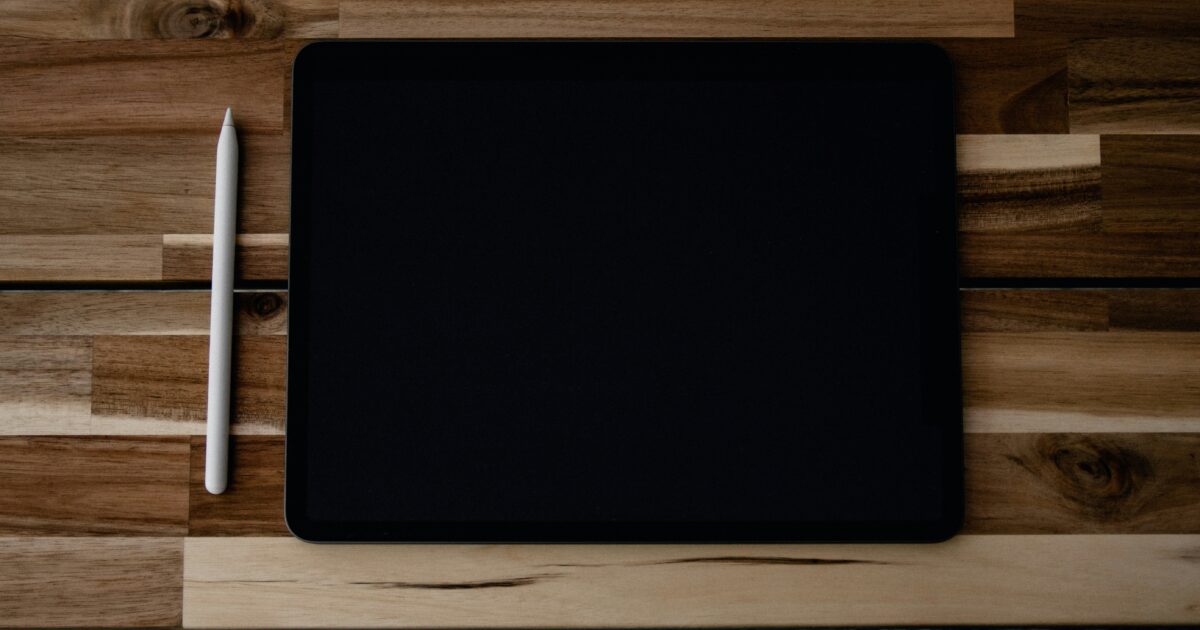
Steamタブレットは軽量で持ち運びしやすいので外出先でゲームを楽しみたい人に向いています。
端末本体の性能に頼らずに高品質なゲームを遊ぶにはクラウドゲーミングが便利です。
サービスごとに対応タイトルや必要回線が異なるので用途に合わせて選ぶと快適に遊べます。
GeForce NOW
GeForce NOWはNVIDIAが提供するクラウドゲーミングサービスです。
Steamのライブラリにある対象タイトルをクラウド上で動かしてストリーミング再生できます。
-
対応端末はWindowsやMac、Android、iOSのブラウザなど多岐にわたります。
-
推奨回線は安定した25Mbps以上の下り回線であることが望ましいです。
-
無料プランと有料プランがあり、有料プランは優先アクセスや長時間セッションが特徴です。
使い方はアプリやブラウザでログインし、Steamアカウントと連携してプレイしたいタイトルを起動するだけです。
コントローラーやタッチ操作の違いに注意しつつ映像品質と遅延を確認して設定を調整してください。
Xbox Cloud Gaming
Xbox Cloud GamingはXbox Game Pass Ultimateに含まれるクラウドサービスです。
膨大なラインナップの中からストリーミングでプレイ可能なタイトルを選べます。
タブレットでは専用アプリやブラウザ経由で遊べて、コントローラー接続が推奨されます。
遅延に敏感なプレイでは有線接続や5GHz帯のWi‑Fiを利用すると安定しやすいです。
利用前にサービスの提供エリアや対応タイトルを確認しておくと安心です。
Steam Remote Play(Steam Link)
Steam Remote Playは手元のPCで動作するゲームをタブレットにストリーミングする仕組みです。
クラウドサービスと違って自宅のPCがサーバーになる点が特徴です。
|
項目 |
ローカルLAN |
インターネット経由 |
|---|---|---|
|
推奨回線 |
5GHzのWi‑Fiまたは有線接続で安定します。 |
上り下りともに25〜50Mbps以上が望ましいです。 |
|
遅延 |
非常に低く快適なプレイが可能です。 |
ルーターやISPの状態により影響を受けやすいです。 |
|
セットアップ |
SteamでRemote Playを有効にしSteam Linkアプリをタブレットに入れて接続します。 |
ルーターのポート開放やNAT設定が必要になる場合があります。 |
設定手順はPC側でSteamのRemote PlayをオンにしてタブレットのSteam LinkアプリでホストPCを選ぶだけです。
自宅の高性能PCがある場合は高画質で遅延の少ないプレイが可能になります。
その他クラウドサービス
Amazon LunaやShadow、Boosteroidなど地域や対応状況が異なるサービスも存在します。
各サービスは対応タイトル、料金体系、デバイス互換性が異なるので比較して選びましょう。
体験版や無料トライアルが用意されている場合があるので試してみることをおすすめします。
最終的にはプレイしたいタイトルと接続環境、予算を総合してサービスを決めると失敗が少ないです。
Steamタブレット用の周辺機器

Steamタブレットを快適に使うには本体だけでなく周辺機器のそろえ方が重要です。
持ち運びやプレイスタイルに合わせてアクセサリを選ぶと利便性が大きく向上します。
ゲームパッド
Steamタブレットはタッチ操作だけでは操作性が限られる場面が多いためゲームパッドがあると快適になります。
ワイヤレス接続は取り回しがよく遅延が少ないモデルを選ぶとストレスが減ります。
-
Bluetooth接続に対応している機種はケーブルが不要で外出先でも便利です。
-
低遅延やUSB接続対応のものは競技性の高いプレイにも向いています。
-
ボタン配置がカスタマイズできるモデルはSteamのボタンマッピングと相性が良いです。
-
バッテリー持ちが良いものを選ぶと長時間プレイでも安心です。
-
グリップ感やサイズは手に馴染むかどうかを重視して選んでください。
携帯性を重視するなら折りたたみ式や小型のプロコンタイプがおすすめです。
折りたたみスタンド
タブレットを安定して立てられる折りたたみスタンドは視野角の調整に便利です。
角度調整機能があると膝の上でもデスクでも快適にプレイできます。
アルミ製やプラスチック製など素材で重さと剛性が変わるため用途に合わせて選ぶと良いです。
折りたたみ式は持ち運び時にかさばらずバッグに入れやすい利点があります。
外付けキーボード
Steamタブレットでチャットやテキスト入力を多用するなら外付けキーボードがあると効率が上がります。
Bluetooth接続のテンキーレスやコンパクトタイプは携帯性が高く使いやすいです。
メカニカルキーは入力感が良く長時間の使用でも疲れにくい傾向があります。
バックライト付きキーボードは暗い場所での操作に便利です。
キーマッピングやショートカット設定が可能だとゲーム内外での操作切り替えがスムーズになります。
USBハブ
SteamタブレットはUSB-Cポートが限られている場合が多いためUSBハブで拡張すると便利です。
給電(PD)対応のハブを選ぶと接続したままタブレットを充電できます。
|
項目。 |
利点。 |
注意点。 |
|---|---|---|
|
USB-Aポート数。 |
コントローラや外付けSSDを同時接続できます。 |
高電力機器を複数接続すると電力不足になることがあります。 |
|
PD給電対応。 |
長時間プレイ中でもタブレットを充電できます。 |
ハブのPD出力がタブレットの必要電力に満たない場合は充電が遅くなります。 |
|
有線LANポート。 |
安定したオンラインプレイが可能になります。 |
持ち運び時にはケーブルの取り回しを考慮する必要があります。 |
小型のハブなら携帯性が高く、机上用には多機能タイプが便利です。
モバイルバッテリー
長時間の外出先プレイには大容量のモバイルバッテリーがあると安心です。
Power Delivery対応の製品を選ぶと高速充電が可能になります。
ワット数が高いモデルならプレイ中の給電にも対応できる場合があります。
パススルー充電対応ならバッテリーを介してタブレットに給電しつつ自身も充電できます。
持ち運び時は容量と重量のバランスを考えて選ぶと使いやすくなります。
Steamタブレットを選ぶ際の注意点

Steam向けのタブレットはゲーム用途に特化した要素をチェックすると満足度が上がります。
性能だけでなく互換性や冷却、バッテリーなど複合的に判断するのが大切です。
互換性
どのOSでSteamが動作するかをまず確認してください。
Windowsベースのタブレットは互換性が高く、ほとんどのゲームが動作します。
SteamOSやLinux系は一部のタイトルやアンチチートに制限が出る場合があります。
コントローラーや外部入力機器の接続がスムーズに行えるかを確認してください。
|
OS。 |
互換性の目安。 |
備考。 |
|---|---|---|
|
Windows。 |
高い。 |
ドライバとアンチチート対応が豊富。 |
|
SteamOS/Linux。 |
中〜高。 |
プロトンで対応するが一部動作しないゲームあり。 |
|
Android系。 |
低〜中。 |
クラウドやリモートプレイ中心になる場合が多い。 |
バッテリー持ち
タブレットで長時間ゲームをする場合はバッテリー容量と実測稼働時間を重視してください。
画面の解像度やフレームレートが高いほど電力消費は増えます。
バッテリー持ちを良くするためのポイントを押さえると快適さが変わります。
-
解像度を抑えると消費電力が下がります。
-
フレームレート制限で負荷を軽減できます。
-
バックグラウンドアプリを整理すると予期せぬ消費を防げます。
-
充電速度と外部バッテリー対応を確認すると安心です。
冷却性能
長時間の高負荷プレイでは発熱とサーマルスロットリングに注意が必要です。
筐体素材や通気口の設計で冷却効率が大きく変わります。
ファン搭載機は静音性と冷却力のバランスをチェックしてください。
サードパーティのクーラーやスタンドで放熱を補助するのも有効です。
ストレージ
ゲームは容量を多く消費するためストレージ容量は余裕を持って選んでください。
内蔵SSDは読み込み速度が速くゲーム起動やロードが快適になります。
拡張スロットや外付けストレージを利用できるかを確認すると将来性が高まります。
おすすめの目安は軽めのプレイなら256GB以上、複数の大型タイトルを遊ぶなら512GB以上です。
OS制限
OSによって利用できる機能やアプリ、サポート状況が変わります。
サードパーティ製のユーティリティやドライバが必要かどうかも確認してください。
アンチチートやオンラインマルチプレイはOS制限で動作しないケースがある点に注意が必要です。
将来的なアップデートやサポート体制も選定基準に含めると安心です。
最適なSteamタブレット環境の作り方

Steam タブレットで快適に遊ぶには、安定したWi-Fiや有線接続を優先してください。
コントローラーやスタンド、外付けバッテリーなどの周辺機器を揃えておくと長時間のプレイが楽になります。
設定面では解像度やフレームレート、省電力モードを用途に合わせて調整してください。
ストレージの整理とクラウドセーブの活用も忘れずに。
定期的なアップデートと熱対策で動作安定化を図り、快適なゲーム体験を維持しましょう。